Spotlight sous macOS Sequoia : guide d’utilisation et dépannage
Au cours des dernières semaines, j’ai exploré plusieurs aspects de Spotlight dans macOS Sequoia. Cet article en propose une synthèse, qui, je l’espère, servira de référence utile.
Spotlight et les applications tierces comme HoudahSpot, qui s’appuient sur lui, ne sont pas les seules solutions pour rechercher des fichiers et leur contenu. Il existe d’autres alternatives développées par des éditeurs tiers, certaines exploitant Spotlight pour certaines recherches, tandis que la plupart peuvent également fonctionner de manière indépendante. Ces solutions vont de l’outil gratuit EasyFind à FindAnyFile, en passant par des solutions plus avancées comme FoxTrot Professional Search. Pour en savoir plus sur ces outils, je vous invite à consulter leur documentation respective.
Comment fonctionne Spotlight
Au cœur de son fonctionnement, Spotlight repose sur plusieurs éléments interconnectés :
- Un système d’indexation des fichiers
Ce système s’appuie sur des modules appelés mdimporter, fournis avec macOS ou par des logiciels tiers. Ces modules permettent aux processus mdworker d’extraire des métadonnées et du contenu à partir de chaque fichier afin de les intégrer dans un index. Ce mécanisme est la base qui rend les recherches possibles. - Un dossier d’index masqué
Sur chaque volume indexé, un dossier caché nommé .Spotlight-V100 est créé à la racine. Cet index est constitué à partir des données collectées par les processus mdworker lors de l’indexation. Il est ensuite maintenu à jour par des services comme mds (Metadata Server) et mds_stores, qui assurent sa cohérence et sa disponibilité pour les recherches. - Une interface de recherche intuitive
Spotlight se manifeste à travers plusieurs points d’accès : l’élément Spotlight dans la barre de menu, la commande « Rechercher » dans les fenêtres du Finder, ou encore des interfaces intégrées directement dans de nombreuses applications. Ces différentes portes d’entrée permettent à l’utilisateur d’exploiter les capacités de recherche de manière fluide et contextuelle.
À une époque, Spotlight était un outil unifié : une simple recherche dans le Finder permettait d’accéder à presque n’importe quel fichier sur les volumes indexés. Aujourd’hui, la situation est plus complexe. Il existe différentes versions ou « saveurs » de Spotlight, chacune ayant accès à des portions spécifiques des index. Par exemple, dans l’application Mail, la fonction de recherche repose exclusivement sur une variante appelée Core Spotlight. Cette dernière limite l’accès au contenu des messages à l’interface de Mail ou à l’élément Spotlight de la barre de menu, excluant ainsi les recherches via le Finder ou des outils tiers comme HoudahSpot. Fait notable, ce cloisonnement fonctionne indépendamment des contrôles de confidentialité TCC (Transparency, Consent, and Control), et ces derniers ne peuvent pas être ajustés pour élargir l’accès aux index de Core Spotlight.
Avec les versions récentes de macOS, Spotlight a gagné en sophistication. Il est désormais capable d’extraire des informations supplémentaires à partir de certains types de fichiers, comme les images ou les PDF. Parmi ces avancées, on trouve :
- La reconnaissance de texte dans les images grâce à la fonctionnalité Live Text.
- La détection et la classification d’objets, réalisées en arrière-plan par des services tels que photoanalysisd.
Ces processus, plus gourmands en ressources, sont souvent plus lents que l’indexation classique effectuée par les mdimporter. Ils s’exécutent généralement après l’extraction initiale et peuvent, dans certains cas, nécessiter plusieurs jours pour être entièrement achevés. Étant donné que certaines de ces données enrichies ne sont accessibles qu’à travers Core Spotlight, leur intégration dans les recherches peut poser des défis, notamment en cas de dysfonctionnement, rendant le diagnostic parfois ardu.
Pour résumer, Spotlight est un système puissant mais segmenté, dont les comportements et limites sont illustrés dans le schéma ci-dessous, accompagné d’indications sur les pannes fréquentes.
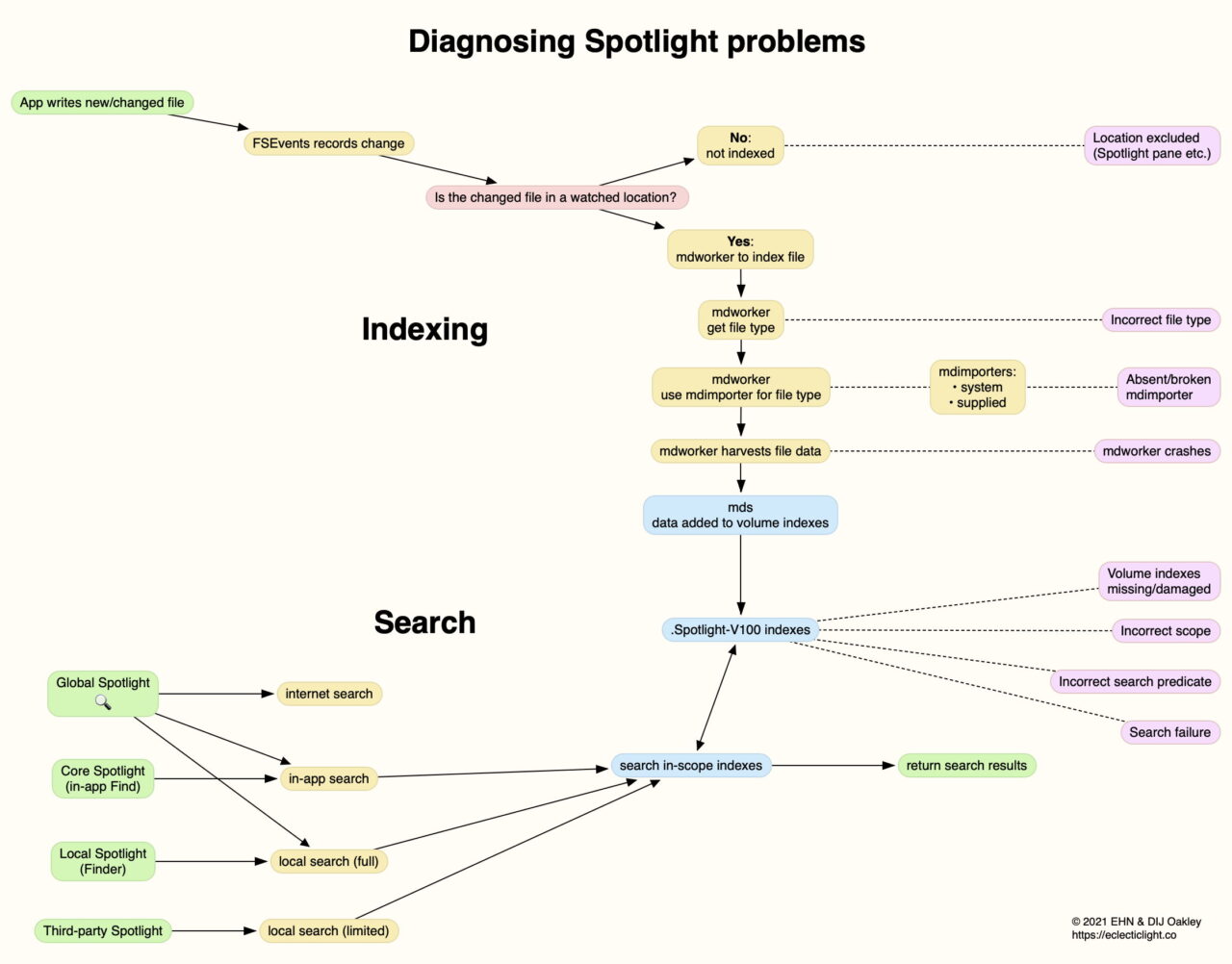
Importation dans les index
Pour vérifier si un fichier est correctement indexé, trois outils en ligne de commande se révèlent particulièrement utiles :
- mdimport -L : Cette commande liste les plugins mdimporter reconnus par Spotlight, permettant de savoir quels modules sont disponibles pour extraire les données des fichiers.
- mdimport -t -d3 [chemin_du_fichier] : Elle indique quel mdimporter est utilisé pour un fichier spécifique et détaille les données extraites de celui-ci, offrant un aperçu précieux du processus d’indexation.
- mddiagnose -f [chemin] : Cet outil exécute un diagnostic complet de Spotlight, utile pour identifier d’éventuels problèmes.
En complément, l’application gratuite Mints permet d’explorer la plupart des dysfonctionnements liés à Spotlight de manière conviviale.
Exclusions de l’indexation
Il existe trois méthodes historiques pour exclure des dossiers de l’indexation et des recherches en modifiant leur nom, bien que seule deux restent fiables aujourd’hui :
- Ajouter l’extension .noindex au nom du dossier (par le passé, .no_index fonctionnait également).
- Rendre le dossier invisible au Finder en préfixant son nom par un point (.), comme dans .dossier.
- Placer un fichier vide nommé .metadata_never_index dans le dossier ; cette méthode, autrefois efficace, n’est plus opérationnelle dans les versions récentes de macOS.
Dans les Réglages Système, les options de confidentialité de Spotlight se divisent en deux sections. Les éléments listés sous « Résultats de la recherche » ne sont pas exclus de l’indexation, mais sont masqués des résultats de recherche. En revanche, la liste d’exclusion d’indexation, accessible via le bouton « Recherche et confidentialité… », empêche totalement l’indexation des éléments ajoutés.
Réindexation
En usage courant, la seule manière de forcer Spotlight à mettre à jour ou corriger ses index est de déclencher une reconstruction complète. Cette opération est recommandée principalement lorsque les index d’un volume sont endommagés ou corrompus, offrant alors la meilleure chance de restaurer la fonctionnalité de recherche.
Pour réindexer un volume :
- Ouvre les réglages Spotlight (ou Siri et Spotlight) dans Réglages Système, puis clique sur Confidentialité de la recherche….
- Clique sur le bouton « + » en bas, sélectionne le volume à réindexer, ajoute-le à la liste, puis valide avec Terminé.
- Attends environ trente secondes, rouvre Confidentialité de la recherche…, sélectionne le volume dans la liste et clique sur « – » pour le retirer.
Il n’est généralement pas nécessaire de fermer les Réglages Système ou de redémarrer entre ces étapes.
Alternativement, en ligne de commande, la commande mdutil -E / supprime les index du volume de données et force leur reconstruction. Cette option peut être appliquée à d’autres volumes en spécifiant leur chemin. Avec -E, il n’est pas requis de désactiver puis réactiver l’indexation, ni de supprimer manuellement le dossier caché .Spotlight-V100.
Comme les index Spotlight sont stockés sur chaque volume pour son propre contenu, il faut inclure chaque volume où une recherche par contenu est souhaitée. Si le problème n’est pas localisé à un volume précis, il peut être nécessaire de reconstruire les index de tous les volumes montés, une tâche pouvant durer plusieurs heures, voire des jours.
Pour vérifier que la réindexation est en cours, ouvre le Moniteur d’activité. Dans l’onglet CPU, observe si des processus commençant par md (comme mds_stores, mdworker – souvent en plusieurs instances – et mds) consomment beaucoup de ressources. Sur les Mac équipés de puces Apple Silicon, ces processus s’exécutent presque exclusivement sur les cœurs E (efficacité) et sont visibles dans la fenêtre Historique CPU du Moniteur.
Bien que l’élément Spotlight de la barre de menu affiche parfois une barre de progression, celle-ci ne reflète pas l’ensemble de l’indexation et n’est pas un indicateur fiable de son achèvement.
Indexation excessivement longue
Ce phénomène est fréquent après le montage d’un volume externe ou une mise à jour de macOS. Sur les Mac Apple Silicon, cela peut entraîner une activité prolongée et intense des cœurs E. Sur tous les Mac, cela peut empêcher le démontage d’un volume pendant plusieurs heures. Si certains suggèrent de forcer une réindexation pour résoudre cela, le processus risque au contraire de s’éterniser davantage.
Si un disque externe doit être déconnecté d’urgence, tente une éjection forcée via le Finder, puis redémarre le Mac pour interrompre toute activité d’indexation résiduelle. Une solution plus simple peut consister à éteindre le Mac, débrancher le disque, puis le redémarrer.
Échec de la recherche
Si une recherche Spotlight ne parvient pas à trouver le contenu connu d’un fichier, deux scénarios sont possibles :
- Le contenu du fichier n’a pas été correctement indexé, souvent parce qu’il se trouve dans un emplacement exclu de l’indexation.
- Les index du volume contiennent des données correctes, mais Spotlight bloque leur affichage dans les résultats.
Lorsqu’un fichier situé dans un dossier censé être couvert par une recherche globale Spotlight (hors Core Spotlight spécifique aux apps) reste introuvable, déplace-le vers un chemin comme ~/Documents, normalement indexé, et relance la recherche. Les fichiers de test de Mints peuvent aider, bien que sa recherche Spotlight se limite au volume de données actif. Pour tester d’autres volumes, y compris ceux sur disques externes, utilise la fonction Rechercher du Finder.
Quand un fichier est déplacé dans le même volume, Spotlight met généralement à jour son chemin sans réindexation complète. Une astuce utile consiste à placer les fichiers dans un dossier connu comme indexé, puis à les déplacer ailleurs. Note que sous Sequoia, Spotlight masque les résultats des recherches dans les dossiers Library (sauf dans /Library/Application Support).
iCloud Drive et partages réseau
Le contenu d’iCloud Drive est pleinement accessible à Spotlight localement, à condition que les fichiers soient téléchargés au moment de la recherche. Les fichiers évincés du stockage local (rendus « sans données ») deviennent invisibles à Spotlight jusqu’à leur re-téléchargement. Pour garantir leur accessibilité, utilise la commande Conserver le téléchargement du menu contextuel pour les « épingler » localement.
Les volumes et dossiers partagés via SMB sont rarement accessibles à Spotlight local. Bien que certains utilisateurs rapportent des exceptions, la plupart n’y parviennent pas, et aucune méthode fiable ne semble exister sous Sequoia pour activer cela.
Pour conclure, je tiens à préciser que cet article s’inspire très largement des analyses et explications détaillées publiées par Howard Oakley dans son excellent article « Using and Troubleshooting Spotlight in Sequoia: Summary », disponible sur son site eclecticlight.co. Son travail approfondi sur Spotlight et ses subtilités sous macOS Sequoia a été une ressource précieuse pour structurer et enrichir ce contenu. Un grand merci à lui pour ses éclairages techniques et son partage de connaissances, qui m’ont permis de proposer cette synthèse adaptée et accessible.
Laisser un commentaire